IPhone 用戶 Cydia 使用指南

對於越獄 iOS 裝置用戶來說,Cydia 已經非常熟悉了。它是一個第三方應用程式商店,為用戶提供深度介入系統的應用程式(免費和付費),以便iOS設備能夠根據用戶的喜好更加靈活的使用。
嘗試徹底刪除和卸載 Android 上的應用程式並不總是像點擊卸載那麼簡單。相反,文件被遺留,使系統變得混亂,但有辦法擺脫它們。
在 Android 上卸載應用程式之前手動清理
透過清除資料來減少卸載後留下的資料量。這並不總是完美的,但如果您不想安裝額外的應用程序,這是一個很好的解決方案。值得注意的是,此任務是在卸載應用程式之前執行的。
前往設備的「設定」 。選擇應用程式。 (這也可能是應用程式和通知或應用程式管理器,具體取決於您的裝置)。選擇您要卸載的應用程式。如果您沒有看到應用程式列表,請先選擇「套用資訊」。
單擊存儲。選擇清除資料和清除快取以清除兩者。如果您看到管理資料選項,請點擊它以刪除任何其他資料。這將刪除應用程式安裝的任何其他數據,從而使卸載更容易。
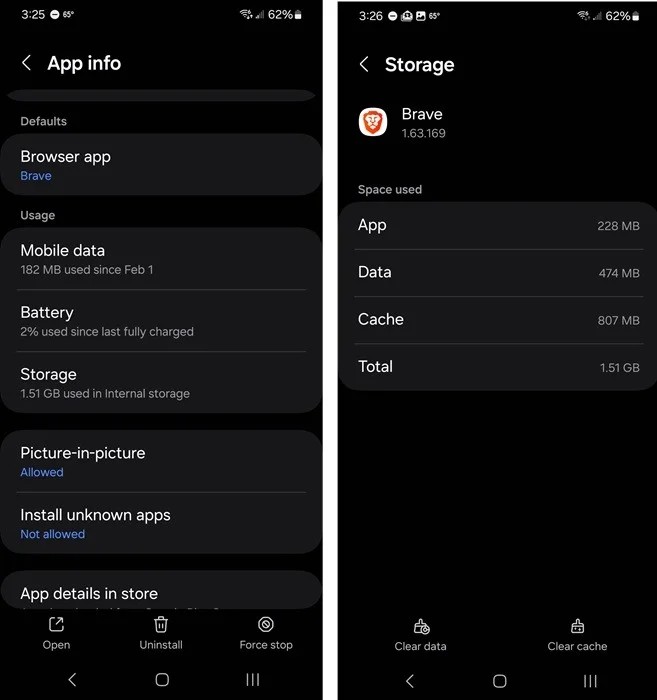
卸載後刪除剩餘資料夾
當您嘗試弄清楚如何在 Android 上徹底刪除應用程式時,您可能會注意到檔案總管應用程式中有一些剩餘的資料夾。這是另一種在 Android 上完全卸載應用程式的手動方法。
如果您只是在一兩個應用程式之後進行清理,請使用檔案總管應用程式。 Android 裝置上預先安裝的應用程式在大多數情況下運作良好。
我的檔案是預設應用程式。無論您使用哪個應用程序,都可以使用搜尋功能找到要刪除的應用程式的名稱。即使只是一個字也會有幫助。
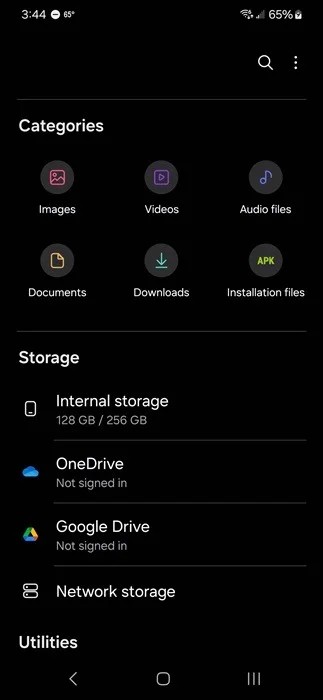
僅刪除您確定與要刪除的應用程式相關聯的檔案和資料夾。為了安全起見,建議在執行此操作之前備份您的裝置。
連接電腦進行更深層的清潔
如果您想徹底清理您的 Android 設備,使用檔案總管可能會變得很乏味。畢竟,在一年或更長的時間裡,您安裝和卸載的許多應用程式可能會留下數十個資料夾和檔案。
從 Android 中刪除應用程式及其所有痕蹟的最簡單方法之一是先從「設定」中卸載該應用程序,然後使用 PC 從手機中刪除所有剩餘檔案。
透過 USB 線將裝置連接到電腦。最好使用設備附帶的電纜。按一下「其他 USB 選項」。或者,您可以從頂部向下滑動以打開通知托盤並選擇USB 充電。選擇“允許”以允許電腦存取該設備。
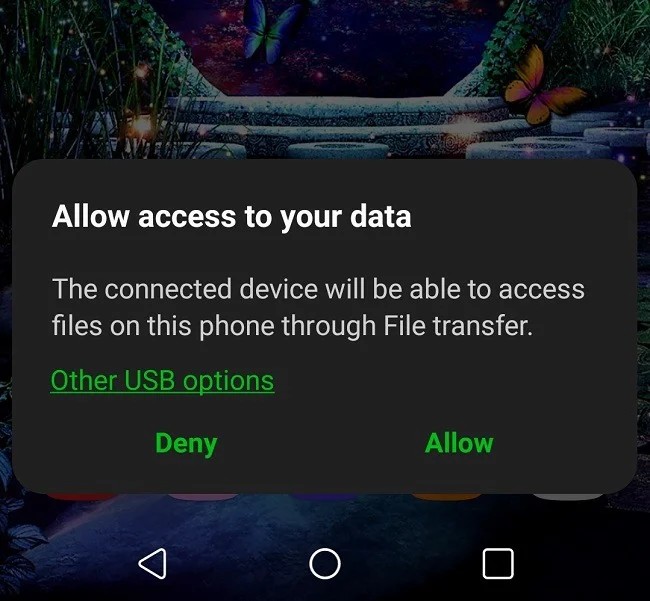
將預設收費選項變更為檔案傳輸或傳輸檔案。根據 Android 版本的不同,它還可能顯示「正在傳輸檔案/Android Auto」。
如果您經常連接裝置存取文件,請選擇「始終」確認您的選擇,或選擇「僅一次」以僅允許存取一次。
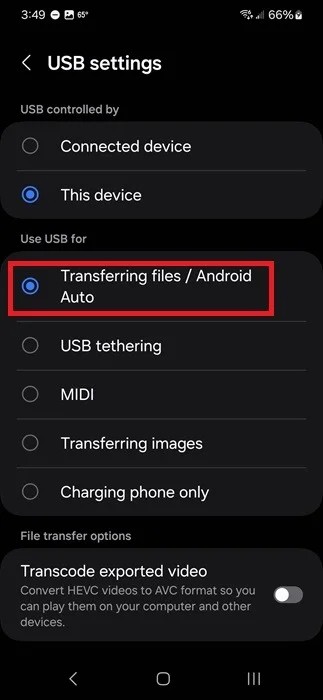
使用您的電腦瀏覽 Android 裝置上的文件,刪除不需要的資料夾和檔案。 Android 裝置顯示為裝置名稱。
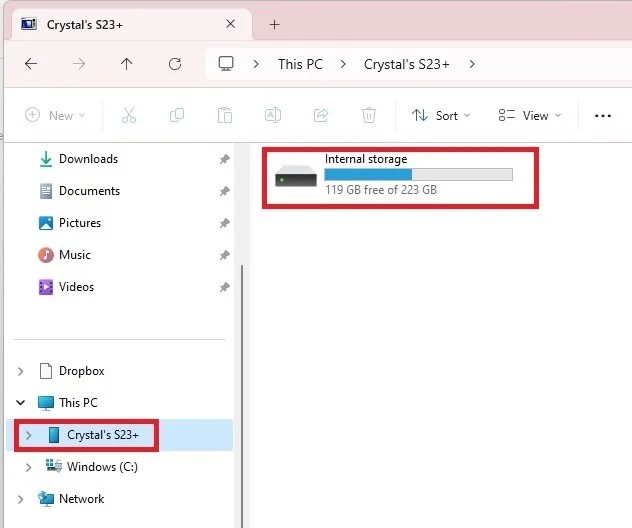
確保僅刪除您絕對不再需要的資料夾和檔案。有些文件可能會進入回收站,但其他文件則會永遠消失。
使用 Revo Uninstaller 徹底卸載 Android 上的應用程式
在使用第三方應用程式協助卸載剩餘應用程式之前,請備份您的裝置。
Revo Uninstaller是一款免費的、廣告支援的應用程序,可立即移除並刪除剩餘檔案。高級版本刪除了廣告,允許您備份設備,並在應用程式運行前後比較檔案。但免費版本才是您真正需要的。
安裝應用程式。點擊要卸載的應用程式旁邊的垃圾桶圖標,然後讓應用程式執行其操作。
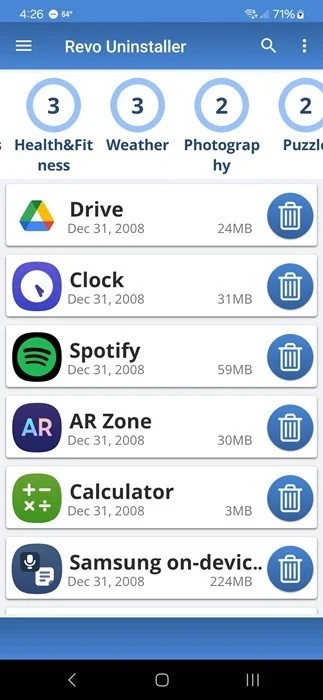
使用 CCleaner 刪除剩余文件
CCleaner是一款可在多個平台上使用的熱門應用程式。例如,這裡有一個快速清理 Windows 中混亂註冊表的方法。對於 Android,它可以幫助清除臨時檔案、殘留檔案、隱藏快取等。隱藏快取選項需要付費,但您需要的其他一切都是免費的。
安裝應用程式後,請按照提示允許應用程式首次掃描您的設備,然後選擇查看結果。除非您檢查,否則不會刪除任何內容。首先檢查所有內容,然後選擇“完成清潔”。
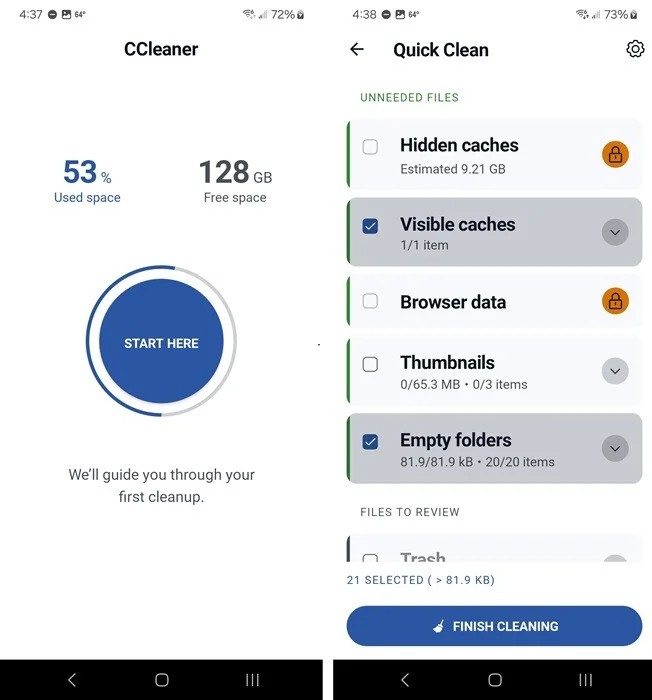
參見:
你昂貴的三星 Galaxy 手機不必與市面上其他手機一模一樣。只要稍加調整,就能讓它更有個性、更時尚、更獨特。
在對 iOS 感到厭倦之後,他們最終轉而使用三星手機,並且對這個決定並不後悔。
瀏覽器中的 Apple 帳戶網頁介面可讓您查看個人資訊、變更設定、管理訂閱等。但有時您會因為各種原因無法登入。
更改 iPhone 上的 DNS 或更改 Android 上的 DNS 將幫助您保持穩定的連線、提高網路連線速度並造訪被封鎖的網站。
當「尋找」變得不準確或不可靠時,請進行一些調整以使其在最需要時更加準確。
許多人從未想到,手機上最弱的相機會成為創意攝影的秘密武器。
近場通訊是一種無線技術,允許設備在彼此靠近時(通常在幾公分以內)交換資料。
蘋果推出了自適應電源功能,它與低功耗模式協同工作。兩者都可以延長 iPhone 的電池續航力,但運作方式卻截然不同。
有了自動點擊應用程序,您在玩遊戲、使用應用程式或設備上可用的任務時無需做太多操作。
根據您的需求,您可能會在現有的 Android 裝置上執行一組 Pixel 獨有的功能。
修復並不一定需要刪除您喜歡的照片或應用程式;One UI 包含一些選項,可以輕鬆回收空間。
我們大多數人都覺得智慧型手機的充電介面唯一的作用就是為電池充電。但這個小小的接口遠比人們想像的要強大得多。
如果您厭倦了那些毫無作用的通用技巧,這裡有一些正在悄悄改變您拍照方式的技巧。
如果你正在尋找一部新智慧型手機,那麼你首先自然會看的就是它的規格表。它裡面充滿了關於性能、電池續航時間和螢幕品質的資訊。
當您從其他來源安裝應用程式到您的 iPhone 上時,您需要手動確認該應用程式是受信任的。然後,該應用程式才會安裝到您的 iPhone 上供您使用。













